mr-Platzhalter sind nützlich, wenn Sie eine Szene mit Objektinstanzen füllen möchten, die eine hohe Polygonanzahl aufweisen, wie z. B. 3D-Bäume. Durch Platzhalterobjekte gewinnen Sie Zeit und Speicherplatz, weil sie nicht in das mental ray-Format umgewandelt werden müssen. Darüber hinaus müssen die Quellobjekte während der Renderzeit vorhanden sein.
In dieser Übung konvertieren Sie Bäume in das .mib-Format, um sie als mr-Platzhalterobjekte zu verwenden.
Vorbereiten der Lektion:
- Klicken Sie auf
 (Öffnen), navigieren Sie zum Ordner \scenes\rendering\mr_proxies, und öffnen Sie
trees.max
. Anmerkung: Wenn Sie durch ein Dialogfeld gefragt werden, ob Sie die Gamma- und LUT-Einstellungen verwenden möchten, akzeptieren Sie die Gamma-Einstellungen der Szene, und klicken Sie auf "OK". Wenn Sie über ein Dialogfeld gefragt werden, ob Sie die Einheiten der Szene verwenden möchten, akzeptieren Sie die Einheiten der Szene, und klicken Sie auf "OK".
(Öffnen), navigieren Sie zum Ordner \scenes\rendering\mr_proxies, und öffnen Sie
trees.max
. Anmerkung: Wenn Sie durch ein Dialogfeld gefragt werden, ob Sie die Gamma- und LUT-Einstellungen verwenden möchten, akzeptieren Sie die Gamma-Einstellungen der Szene, und klicken Sie auf "OK". Wenn Sie über ein Dialogfeld gefragt werden, ob Sie die Einheiten der Szene verwenden möchten, akzeptieren Sie die Einheiten der Szene, und klicken Sie auf "OK".
Rendern der Szene:
-
 Vergrößern Sie die Ansicht und
Vergrößern Sie die Ansicht und  schwenken Sie dann in der Ansicht aus, so dass die Baumobjekte das Ansichtsfenster ausfüllen.
schwenken Sie dann in der Ansicht aus, so dass die Baumobjekte das Ansichtsfenster ausfüllen. -
 Rendern Sie die Szene.
Rendern Sie die Szene. 
Die acht Bäume in der Szene zeigen Blattwerk aus vier verschiedenen Jahreszeiten an: Frühling, Sommer, Herbst und Winter. Die Bäume in der vorderen Reihe sind Eichen, und die Bäume in der hinteren Reihe sind Ulmen.
Diese Bäume wurden anhand der in Lektion Erstellen von Billboard-Baum-Maps beschriebenen Methoden erstellt und texturiert. Der einzige Unterschied liegt darin, dass es ist nicht erforderlich war, die Bäume in einem Ansichtsfenster zu zentrieren und zu rendern: Die mr-Platzhaltermethode funktioniert mit referenzierter Geometrie statt mit gerenderten Bitmaps.
-
 Schließen Sie das Fenster für gerenderte Bilder.
Schließen Sie das Fenster für gerenderte Bilder.
Speichern des Materials in einer Bibliothek:
-
 Öffnen Sie den erweiterten Material-Editor.
Öffnen Sie den erweiterten Material-Editor. - Führen Sie in der Material-/Map-Übersicht auf der linken Seite einen Bildlauf nach unten durch, so dass Sie die Gruppe "Szenenmaterialien" sehen können. (Es ist hilfreich, den Rand der Übersicht zu ziehen, um eine breitere Ansicht der Übersicht zu ermöglichen.)
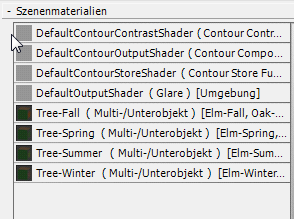
Die vier Tree-Materialien sind die Objekte, die Sie speichern möchten.
- Klicken Sie in der Gruppe Szenenmaterialien mit der rechten Maustaste auf den Materialeintrag Tree-Fall. Wählen Sie im Popup-Menü die Option Kopieren nach
 Neue Materialbibliothek.
Neue Materialbibliothek. 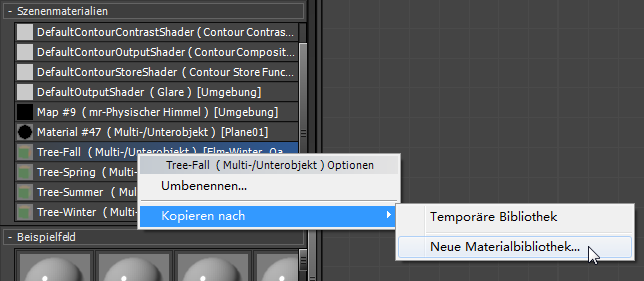
Benennen Sie im Dialogfeld "Datei" die Bibliothek mytrees.mat.
3ds Max zeigt einen Eintrag für die neue Bibliothek oben in der Material-/Map-Übersicht an.
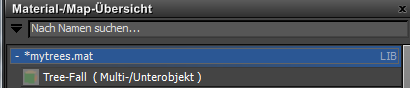
Das Sternchen vor dem Namen der Bibliothek gibt an, dass sie noch nicht gespeichert wurde.
- Klicken Sie in der Gruppe "Szenenmaterialien" mit der rechten Maustaste auf den Materialeintrag Tree-Spring. Wählen Sie im Popup-Menü die Option "Kopieren in
 mytrees.mat".
mytrees.mat". 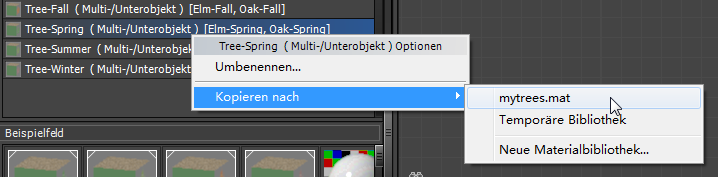
- Kopieren Sie ebenfalls Tree-Summer und Tree-Winter nach mytrees.mat .
- Führen Sie einen Bildlauf zum Anfang der Material/Map-Übersicht durch, um die Bibliothek mytrees.mat zu sehen. Klicken Sie mit der rechten Maustaste auf die Beschriftung "mytrees.mat", und wählen Sie im Popup-Menü den ersten Eintrag "C:\Benutzer\...\mytrees.mat
 Speichern".
Speichern". 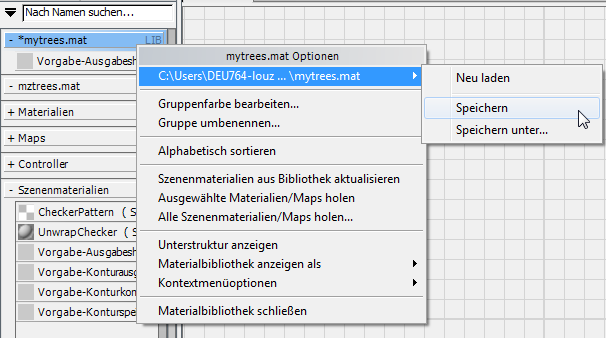
-
 Schließen Sie den erweiterten Material-Editor.
Schließen Sie den erweiterten Material-Editor. Sie verfügen nun über eine Bibliothek mit Materialien für die Proxy-Objekte. Im nächsten Schritt erstellen Sie die Platzhalter.
Die Baummaterialien, die Sie im Rendering gesehen haben, müssen für die mr-Platzhalterobjekte wiederverwendet werden. Die beste Möglichkeit ist, die Materialien in einer Bibliothek zu speichern, damit Sie für die Verwendung in verschiedenen Szenen und Situationen darauf zugreifen können.
Speichern Sie die Quellobjekte im mr-Platzhalter-Dateiformat:
- Aktivieren Sie im
 Bereich "Erstellen"
Bereich "Erstellen"  (Geometrie), öffnen Sie dann die Dropdown-Liste "Objekte", und wählen Sie “mental ray" aus.
(Geometrie), öffnen Sie dann die Dropdown-Liste "Objekte", und wählen Sie “mental ray" aus. 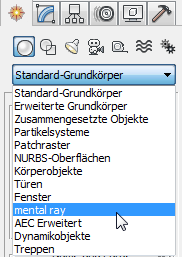
- Klicken Sie im Rollout "Objekttyp" auf "mr-Platzhalter", um die Option zu aktivieren.
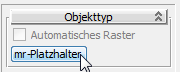
- Ziehen Sie im Ansichtsfenster, um ein mr-Platzhalterobjekt zu erstellen.
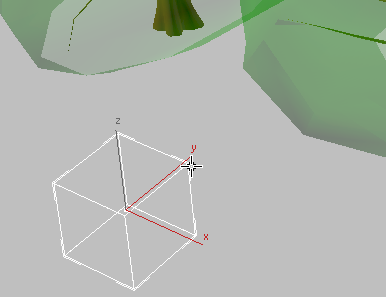
- Wechseln Sie zur
 Modifikatorgruppe. Klicken Sie im Rollout "Parameter" in der Gruppe "Quellobjekt" auf die Schaltfläche "Quellobjekt" (der ursprünglich die Bezeichnung “Keine” zugewiesen war).
Modifikatorgruppe. Klicken Sie im Rollout "Parameter" in der Gruppe "Quellobjekt" auf die Schaltfläche "Quellobjekt" (der ursprünglich die Bezeichnung “Keine” zugewiesen war). 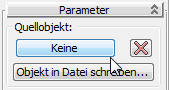
Klicken Sie im Ansichtsfenster auf das Baumobjekt Elm - Winter.
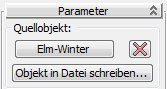
- Klicken Sie im Rollout "Parameter"
 Gruppe "Quellobjekt" auf "Objekt in Datei schreiben".
Gruppe "Quellobjekt" auf "Objekt in Datei schreiben". 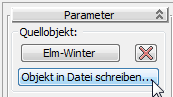
3ds Max öffnet ein Dialogfeld zur Dateiauswahl. Navigieren Sie gegebenenfalls zum Ordner \sceneassets\renderassets . Weisen Sie der Datei den Namen My_Elm_Winter zu (mit der Dateierweiterung MIB), und klicken Sie dann auf "Speichern".
3ds Max öffnet das Dialogfeld “mr-Platzhalter-Erstellung”. Klicken Sie in diesem Dialogfeld auf "OK", um die Vorgabewerte zu akzeptieren.
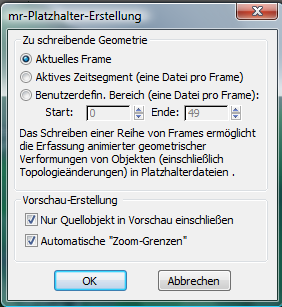 Anmerkung: Wenn das Baumobjekt animiert wäre, würden Sie mithilfe des Dialogfelds "mr-Platzhalter-Erstellung" das Objekt als eine Frame-Sequenz speichern. Dabei wird für pro Frame eine .mib-Datei erstellt. Sie legen das Zeitsegment zum Speichern in der Gruppe "Zu schreibende Geometrie" fest.
Anmerkung: Wenn das Baumobjekt animiert wäre, würden Sie mithilfe des Dialogfelds "mr-Platzhalter-Erstellung" das Objekt als eine Frame-Sequenz speichern. Dabei wird für pro Frame eine .mib-Datei erstellt. Sie legen das Zeitsegment zum Speichern in der Gruppe "Zu schreibende Geometrie" fest.3ds Max zeigt für eine kurze Zeit ein kleines Fenster für gerenderte Bilder an, während es die Platzhaltergeometrie rendert.

Im Ansichtsfenster zeigt 3ds Max das mr-Platzhalterobjekt als eine Punktwolke an.
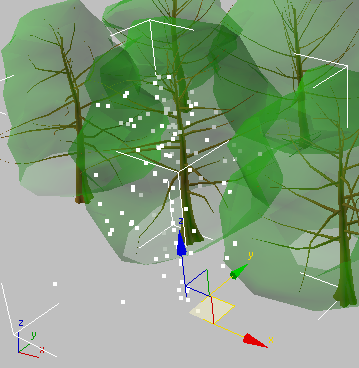
- Ändern Sie im Rollout "Parameter"
 Gruppe "Anzeige" den Wert "Ansichtsfenster-Scheitelpunkte" von 128 auf 512, und drücken Sie die Eingabetaste.
Gruppe "Anzeige" den Wert "Ansichtsfenster-Scheitelpunkte" von 128 auf 512, und drücken Sie die Eingabetaste. 
Je mehr Punkte angezeigt werden, desto deutlicher zeichnet sich der Objektumriss ab, aber eine dichtere Punktwolke kann sich auf die Leistung des Ansichtsfensters auswirken.
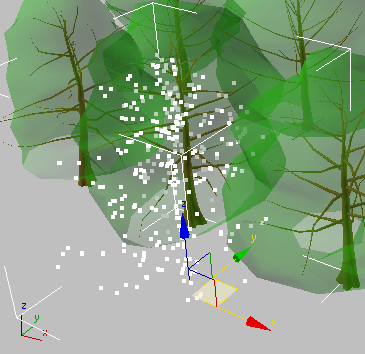
- Ändern Sie den Wert "Ansichtsfenster-Scheitelpunkte" zurück auf 128, und aktivieren Sie dann "Begrenzungsrahmen anzeigen", um die Ausmaße des Baum-Platzhalters anzuzeigen.

3ds Max zeigt den Platzhalter umgeben von einem abgeschlossenen Begrenzungsrahmen an.
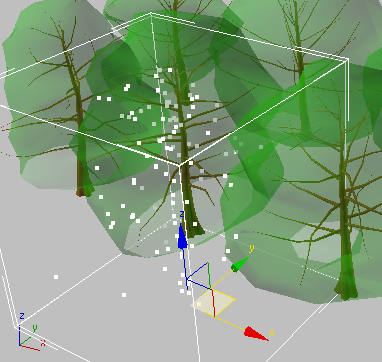
- Wiederholen Sie bei ausgewähltem Proxy-Objekt die Schritte 4 bis 7 für das Baumobjekt Elm-Spring.
Wenn Sie fertig sind, sollten eine .mib-Datei für Elm-Spring zur Verfügung stehen.
Wenn Sie die Arbeit von Grund auf neu erstellen möchten, wiederholen Sie die Schritte für jeden Baum in der Szene. Zur Beschleunigung der Arbeit wurden bereits .mib-Dateien für alle Baumarten erstellt. Diese sind im Ordner \sceneassets\renderassets gespeichert. Sie werden diese Platzhalter in der nächsten Lektion verwenden.
- Speichern Sie die aktuellen Szenendatei nicht.
Die zu speichernde Arbeit ist in den MIB-Dateien und den zugehörigen Bitmaps enthalten.